マテリアルのレビュー形状を変更する
今回は、マテリアルのプレビュー形状を変更する方法を備忘録にします。
※作業環境:UEバージョン5.3.2
備忘録
対象のメッシュの状態を確認しながら、マテリアルを作成したい時があります。
今回は、マテリアルエディタのビューポート上で、マテリアルの形状をメッシュ形状にする方法をまとめます。
通常、ビューポートではマテリアルは球体で表示されています。
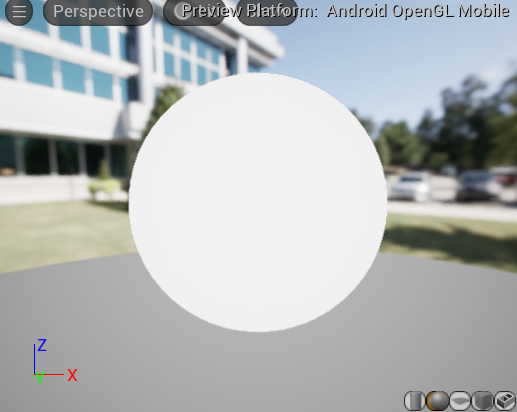
ちなみにメッシュや球体以外にも形状は変更できます。
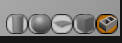
「Details」の「Previewing」の「Preview Mesh」を、対象にしたいメッシュに設定します。
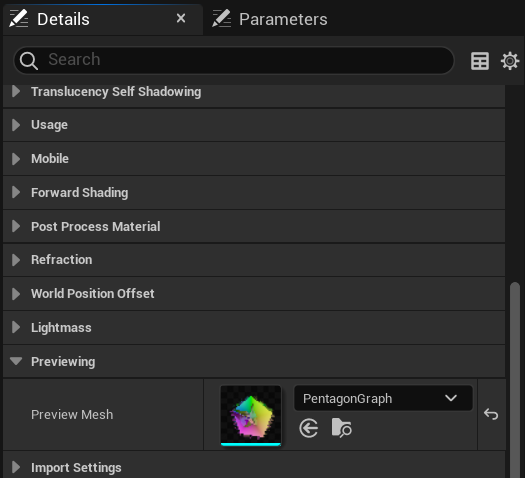
これで完了です。
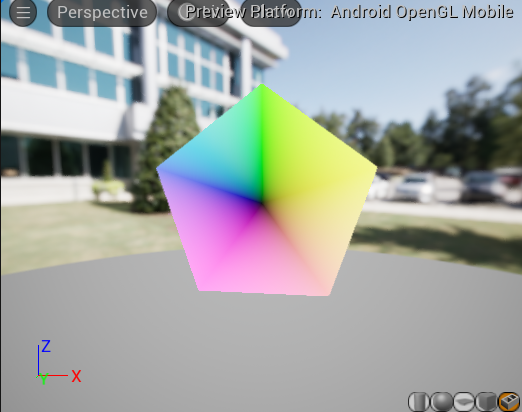
もし設定したときに、メッシュが消える場合があります。
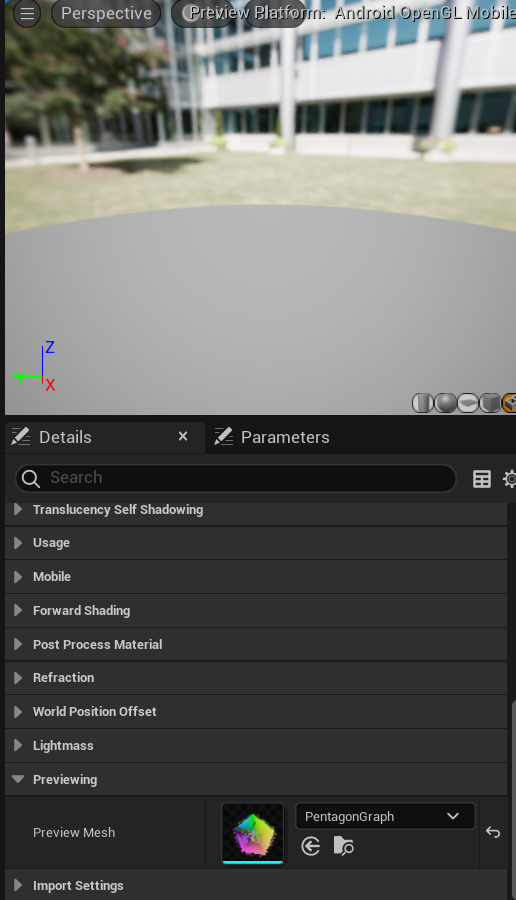
この場合は、ビューポート上の画面の向きを回転させることで、設定したメッシュが確認できるはずです。
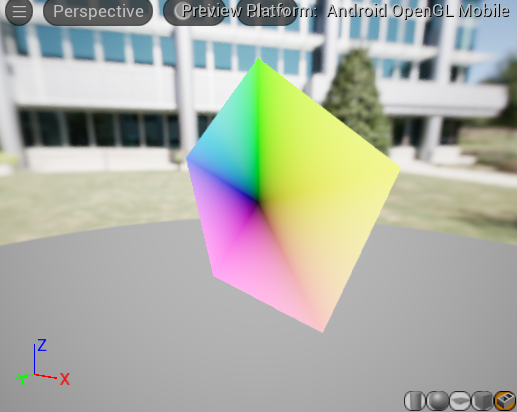
他の記事を探す
他の記事も気になる方は、以下の記事の目次を確認ください。






